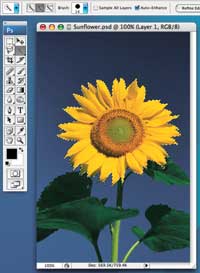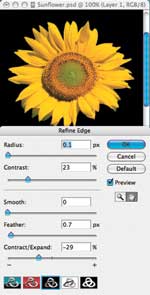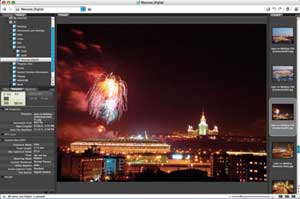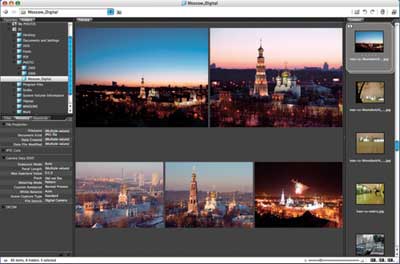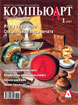
Photoshop CS3: первая встреча
Панорамы: удивительно, но это работает!
Новые и улучшенные инструменты выделения
Фильтр Vanishing Point теперь работает с несколькими поверхностями
Улучшенный перевод фото в черно-белый режим
Производительность на платформе Mac Intel
За несколько месяцев до начала официальных продаж Abobe Photoshop CS3 компания Adobe выпустила бетаверсию своего флагманского продукта. Что нового найдут в нем пользователи? Какие мощности необходимы для очередной его версии? Насколько быстра она в исполнении кода Universal binary на новых процессорах Intel Core 2 Duo? Наша редакция попыталась разобраться во всех этих вопросах.
Бетаверсия появилась в открытом доступе на сайте производителя 16 декабря, и мы незамедлительно воспользовались возможностью загрузить ее. Версия для Windows занимает 387, а для Mac OS — 686 Мбайт. Такое различие в размере дистрибутива для разных платформ, по всей видимости, связано с тем, что версия для Mac OS ориентирована как на Intel, так и на PowerPCверсии пакета.
В течение последних двух недель ушедшего года мы беспощадно тестировали бетаверсию и однозначно можем сказать: она заслуживает вашего внимания. Значительные улучшения в организации рабочего пространства, абсолютно новый подход к применению фильтров, обновившиеся инструменты выделения, блестящие возможности конвертации цветных изображений в чернобелые и множество других возможностей — это только малая часть средств, которые помогут сэкономить время, нервы и деньги. Итак, встречайте гостя — Abobe Photoshop CS3 в обновленном фраке!
Системные требования для новой версииMac
• PowerPC G4, G5, Intel Core 2 Duo, Intel Dual (Quad)-core Xeon • Mac OS X 10.4.8 • 320 Мбайт RAM (рекомендуется 512 Мбайт) • 1,5 Гбайт свободного дискового пространства • видеокарта, поддерживающая глубину цвета 16 бит, с 64 Мбайт памяти и монитор с минимальным разрешением 1024x768 • доступ к Интернету для выполнения активации программы PC (Windows) • процессоры Intel Pentium 4, Intel Centrino, Intel Xeon и двухъядерные процессоры Intel (Intel Pentium D, Intel Centrino Duo, Dual-core Xeon) • Windows XP с предустановленным Service Pack 2 или Windows Vista • 650 Мбайт свободного дискового пространства • видеокарта, поддерживающая глубину цвета 16 бит, с 64 Мбайт памяти и монитор с минимальным разрешением 1024x768 • доступ к Интернету для выполнения активации программы |
Больше места для локтей
Сразу же оговоримся — публичная бетаверсия программы находится в процессе доработки, поэтому некоторые меню и элементы рабочего окружения могут незначительно отличаться в вашей версии программы. По крайней мере, рабочее пространство должно быть похожим на то, что вы видите на скриншотах из нашего обзора.
Обновленный интерфейс рабочего окружения и сворачивающиеся меню обеспечивают дизайнеру больше свободного места на экране
При первом запуске программы сразу же бросается в глаза обновленный интерфейс. Панель инструментов (toolbar) приняла форму одной колонки. Если не хотите мириться с этим — пожалуйста, один клик, и она примет традиционную двухколоночную форму, к которой так привыкли за многие годы миллионы пользователей. Плавающие меню (Layers, Curves, History и пр.) теперь можно сворачивать в иконки, что экономит драгоценное рабочее пространство. На наш взгляд, новое окружение пакета помогает дизайнеру сконцентрироваться на процессе редактирования фотографии, а панель инструментов и плавающие меню более гармонично вписываются в него.
Сочи летом. Панорама собрана из четырех файлов, дополнительной обработке снимок не подвергался
Панорамы: удивительно, но это работает!
Если в предыдущей версии модуль для компоновки панорамных снимков Photomerge не выдерживал никакой критики, то сейчас дело обстоит иначе. Он претерпел изменения и теперь по праву претендует на полноценную, работоспособную версию. На выбор пользователя представлены пять вариантов совмещения изображений: Auto, Perspective, Cylindrical, Reposition only и Interactive layout. Вам только следует выбрать подходящий способ сборки фото в зависимости от типа искажений. Дальше программа все сделает сама! В итоге получается многослойный документ с редактируемой маской для каждого слоя, что позволяет фотолюбителю при необходимости вносить последние штрихи вручную. Финальное изображение получается ровным, без явных признаков «швов» в местах наложения слоев, чем, кстати, страдают многие специализированные приложения по склейке панорам.
К снимку применен Smart Filter (Gaussian blur). Радиальным градиентом определена область действия фильтра
«Умные» фильтры
Начиная с 4й версии Photoshop уверенно встал на путь недеструктивного редактирования (то есть обработки фото с последующей возможностью отмены действия без потери качества). Несмотря на то что многие действия еще остаются деструктивными (такие как кадрирование, изменение размера и цветовой модели снимка), в Photoshop CS3 сделан большой шаг вперед — добавлена возможность Smart Filters, обеспечивающая новую степень свободы в использовании фильтров. Теперь можно изменять (или удалять) параметры фильтра после его применения.
Для этого необходимо перевести исходное фото в режим Smart filter (Filter => Convert for Smart Filter). Теперь к изображению можно применять любой доступный фильтр из меню Filter без угрозы потери качества. Все преобразования поместятся в отдельный корректируемый слой, к которому можно применять маски для уменьшения/увеличения эффекта фильтра в необходимых областях.
Новый инструмент Quick Selection позволяет быстро выделять объекты
Новые и улучшенные инструменты выделения
Для тех, кто много работает с выделениями, компания подготовила приятный сюрприз —инструмент Quick Selection, еще одно очень удобное и эффективное средство. Он находится в меню Toolbox в одной группе с инструментом «волшебная палочка» (Magic Wand). В отличие от Magic Wand, инструмент Quick Selection последовательно добавляет к первоначально выделенной области пикселы подобного цвета (к желтому — желтые, к синему — синие). Хочется отметить, что инструмент неплохо справляется не только с однородно окрашенными областями, но и с разнотональными. Неправильно выделенные области можно удалить, удерживая нажатой клавишу Alt (Windows) или Option (Mac). Чувствительность инструмента меняется с изменением размера кисти: чем больше размер кисти, тем ниже чувствительность.
Новая функция Refine Edge станет большим подспорьем в работе с контуром выделения. Она доступна в свойствах любого инструмента выделения. Используйте Refine Edge для регулирования параметров выделенной области (радиус области растушевки, контраст, величина сглаживания, расширение/сужение области). Все параметры доступны в окне просмотра, которое, в свою очередь, имеет пять режимов отображения выделенной области (выделение, быстрая маска, черная/белая подложка, маска).
Используйте новую функцию Refine Edge с любым из элементов выделения
Фильтр Vanishing Point теперь работает с несколькими поверхностями
В предыдущей версии — Photoshop CS2 — инструмент Vanishing Point обеспечивал возможность наложения изображений на плоскость с учетом перспективы. В новой версии он претерпел ряд изменений. Теперь с его помощью можно оборачивать множество поверхностей под разным углом (ранее можно было добавлять плоскости только под углом 90°) — очень полезное свойство для дизайнеров упаковки!
Для начала скопируйте изображение, которое необходимо спроецировать на поверхность. Далее выберите Filter => Vanishing Point. В окне фильтра, используя инструмент Create Plane, выделите четырьмя точками поверхность, на которую будет накладываться изображение.
Следите за тем, чтобы плоскостная сетка была синего цвета, в противном случае проецирование будет непропорциональным. Если сетка не синего цвета, используйте инструмент Edit Plane Tool для настройки углов плоскости. Удерживайте нажатой клавишу Ctrl (Windows) или Command (Mac) и тяните за срединную точку поверхности. Таким образом, из первичной поверхности вам удастся создать дополнительную перспективную поверхность. Удерживая нажатой клавишу Alt, разверните плоскость под нужным углом. Создайте необходимое количество поверхностей для проецирования — в нашем случае получились три стороны DVDбокса. Теперь самое главное — вставьте из буфера обмена (Ctrl+V) изображение, и оно само наложится на смоделированные плоскости. Вам останется только вручную подобрать для него необходимый масштаб.
Фильтр Vanishing Point теперь поддерживает проецирование фотографии на несколько поверхностей
Окончательный вид изображения, наложенного на DVD-бокс с помощью фильтра
Улучшенный перевод фото в черно-белый режим
Photoshop CS3 поднимает возможности Channel Mixer на новый уровень благодаря реализации дополнительного контроля, позволяющего создавать выразительные чернобелые снимки более простым и понятным способом.
Создайте новый корректирующий слой — Layers => Black&White. В диалоговом окне выберите необходимую настройку или добейтесь нужного результата вручную, передвигая ползунки. Отметим, что корректирующий слой доступен для редактирования в дальнейшем и после внесения изменений в изображение вы сможете без особого труда вернуться в первоначальное состояние снимка. Щелчок на чекбоксе Tint позволяет перевести чернобелое изображение в режим сепии.
Adobe Bridge
В бетаверсию CS3 входит обновленный менеджер файлов Bridge, дебютировавший в версии CS2. Он стал заметно быстрее, чем в предыдущей версии, и приобрел дополнительные возможности по организации рабочего пространства и проектов.
В версии CS3 появилась возможность группировки файлов в стопки Stacks. Таким образом можно объединять фотографии по определенному признаку, не копируя их в отдельные папки. Выделите серию снимков для группировки и нажмите Ctrl+G (Windows) или Command+G (Mac). После этого все они будут объединены в одну стопку с общей пиктограммой. Для разворачивания стопки нажмите на значок цифры в левом верхнем углу пиктограммы. Группируя фотографии по определенным признакам, вы ускоряете поиск нужных серий снимков. Очень удобная функция, позаимствованная у пакета Apple Aperture.
Кроме того, теперь менеджер файлов Bridge позволяет увеличивать фото на лету, не открывая файл, при помощи нового инструмента «лупа». Просто наведите курсор на нужную область и нажмите на клавишу мыши. В результате появится увеличенное изображение. Масштаб увеличения можно регулировать клавишами «+» и «–» на цифровой клавиатуре.
Новый Bridge стал гораздо быстрее и удобнее, чем в предыдущей версии
Сохраните пространство, объединив снимки в стопки. Для раскрытия стопки нажмите на значок цифры в левом верхнем углу пиктограммы
Новый инструмент «лупа» позволяет на лету увеличивать масштаб фото, не открывая файл
Производительность на платформе Mac Intel
Для пользователей Apple компания Adobe представила новую версию Photoshop в специально оптимизированном коде Universal binary под процессоры Intel. Программа может запускаться в системе Mac OS без трансляции кода как на процессорах Intel, так и на процессорах предыдущего поколения PowerPC. Мы проводили тест на компьютерах PC и Macintosh с процессорами Intel Core 2 Duo, и программа показала отличную производительность и стабильность работы на обеих платформах (Mac и Windows).
Владельцы компьютеров Apple Mac, построенных на процессорах Intel, должны по достоинству оценить производительность новой версии. До появления версии Photoshop CS3 для компьютеров Apple на базе процессоров Intel требовалось транслировать код посредством технологии Rosetta, в результате чего изза проведения дополнительных операций происходило па дение производительности (Photoshop CS2 не был оптимизирован под процессоры Intel). Очевидно, что в результате перевода на новый программный код производительность бетаверсии увеличилась практически вдвое. Запуск Photoshop CS3 на нашем редакционном iMac 2,16 ГГц с 2 Гбайт RAM занял всего 4 с вместо 20 с у Photoshop CS2. Фильтры наведения резкости (Smart sharpen) и размытия (Gaussian blur) показали в тестах более чем двойной прирост производительности. Другие операции, такие как перевод в модель CMYK и трансформация с интерполяцией в режиме bicubic, дали прирост всего в 12 с.
Вместо заключения
Мы протестировали далеко не все новые возможности Photoshop CS3. Многие аспекты остались за рамками этого обзора. Принимая во внимание тот факт, что Adobe представила пока только бетаверсию Photoshop CS3, нужно отдать должное ее программистам. Новая версия отличается завидной стабильностью и производительностью. Несмотря на заявления Adobe о корректной совместной работе версий CS2 и CS3, на наш взгляд, всетаки не следует целиком переходить на бетаверсию. По всей видимости, Adobe не стала полностью раскрывать все свои карты и приберегла еще много интересного на официальный релиз, который состоится весной 2007 года. Ждать осталось совсем недолго.